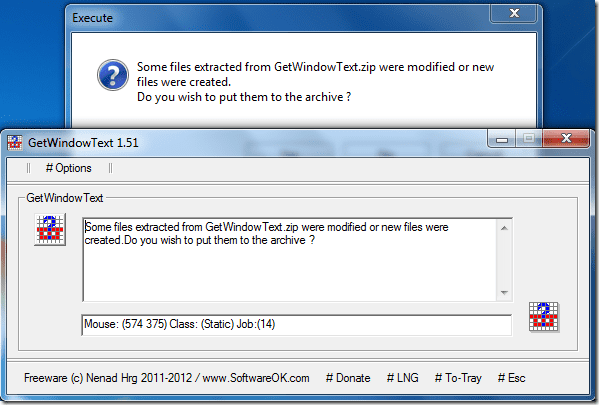Как скопировать и вставить текст на Windows Phone 8
 Копирование и вставка — это то, что нам нужно довольно часто и без чего мы не можем обойтись. Есть так много случаев и незначительных случаев, когда мы выполняем эту деятельность, даже не осознавая этого. Возьмем, к примеру, копирование контакта из адресной книги и совместное использование с кем-либо, сохранение фрагмента сообщения из электронной почты или копирование интересной цитаты с веб-страницы.
Копирование и вставка — это то, что нам нужно довольно часто и без чего мы не можем обойтись. Есть так много случаев и незначительных случаев, когда мы выполняем эту деятельность, даже не осознавая этого. Возьмем, к примеру, копирование контакта из адресной книги и совместное использование с кем-либо, сохранение фрагмента сообщения из электронной почты или копирование интересной цитаты с веб-страницы.
На компьютере это так просто — Ctrl+C и Ctrl+V. А на смартфонах? Ну, у Android и iOS есть свои пути. Сегодня мы поговорим о Windows Phone 8. Это быстро, просто и легко. Вы можете скопировать любой фрагмент текста из любого места и вставить его в другое место, где вам разрешено печатать.
Программы для Windows, мобильные приложения, игры - ВСЁ БЕСПЛАТНО, в нашем закрытом телеграмм канале - Подписывайтесь:)
Примечание. Устройство Windows Phone 8, используемое в этом посте, — Nokia Lumia 920. Шаги одинаковы для всех телефонов WP8.
Выделение и копирование текста
Будь то веб-браузер или офисный документ, сообщение электронной почты или любое другое подобное приложение, Windows Phone 8 позволяет копировать текст из них.
Шаг 1: Перейдите к экрану, на который вы хотите скопировать текст. Коснитесь слова (которое является частью текста, который вы хотите скопировать), чтобы оно было выделено.

Шаг 2: Перетащите полосы, удерживая кружки на каждом конце выделенного текста. Делайте это до первого и последнего слова абзаца, который вы хотите скопировать.

Шаг 3: Затем коснитесь Копировать символ, чтобы скопировать текст в буфер обмена. Копировать символ представляет собой кружок с иконкой, похожей на ноту.
Если это ссылка, которую вы хотите скопировать, просто нажмите и удерживайте ссылку, пока не появится контекстное меню. В меню вы можете скопировать ссылку, поделиться ею или открыть на новой вкладке в Internet Explorer.

То же самое относится и к картинкам. Однако вы можете скопировать только его ссылку, а не само изображение. Но вы всегда можете сохранить один на свой телефон.
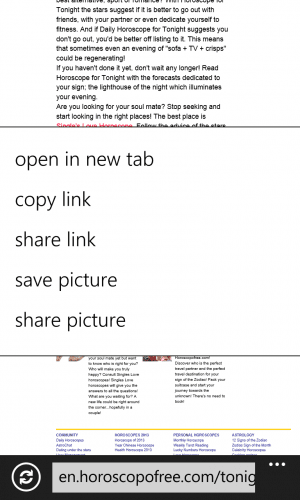
Другой способ скопировать текст — использовать меню, а не выделение. Нажмите и удерживайте текст, который хотите скопировать, пока не появится меню. Затем нажмите на Копировать.

Примечание. Этот параметр позволяет скопировать весь блок текста. Вы не можете выбирать фрагменты для копирования. Кроме того, я убедился, что это работает не везде.
Вставка скопированного текста
Это настолько просто, насколько это возможно. Все, что вам нужно сделать, это перейти к экрану, где вам разрешено печатать и вставлять скопированный текст. Например, сообщение электронной почты.

Нажмите на область, куда вы хотите вставить. А Вставить Кнопка появится в левом верхнем углу панели клавиатуры (см. изображение ниже). Нажмите эту кнопку. Вы можете вставлять столько раз, сколько хотите.

Примечание. Когда вы копируете и вставляете любой текст, обратите внимание, что вы потеряете все форматирование (например, жирный шрифт, курсив) источника. В буфер обмена попадает только текст.
Вывод
Я надеюсь, что это полезно. На самом деле процесс копирования-вставки одинаков на всех мобильных платформах. Так что, если вы делали это на iOS или Android, то делать это на WP8 не должно быть для вас чем-то новым. Но тем, кто только что начал пользоваться смартфонами с устройством Windows Phone 8, этот пост и четко изложенные инструкции должны помочь им понять этот метод. Если вы знаете кого-то, кто попадает в эту категорию, вы должны немедленно поделиться с ним этим постом.
Лучший кредит изображения: Захария Джуди
Программы для Windows, мобильные приложения, игры - ВСЁ БЕСПЛАТНО, в нашем закрытом телеграмм канале - Подписывайтесь:)